Zašto Excel 2010 prikazuje formula umjesto odgovora?
Zadnja izmjena: 2. veljače 2017
Možda ćete otkriti da vam treba Excel da prikazuje rezultate umjesto formula kada unesete formulu koja ostaje vidljiva. Excel proračunsku tablicu može se brzo izmijeniti tako da se postavke i oblikovanje jako razlikuju od načina na kojem će biti na novom, praznom radnom listu. Ako radite na datoteci koju je stvorio netko drugi, onda postoji velika mogućnost da su nešto promijenili. U mnogim slučajevima ovo može biti jednostavno poput dodavanja boje za popunu ćelije, ali ponekad se može promijeniti postavka s kojom se nikada ranije niste susreli.
Jedna od tih postavki omogućava da se formule prikazuju u ćelijama umjesto rezultata tih formula. Iako ovo može biti korisno za rješavanje problematičnih formula, on može stvoriti probleme ljudima koji pokušavaju koristiti informacije koje bi proizašle iz izvršene formule. Srećom, postupak prebacivanja prikaza formule na rezultat zahtijeva samo nekoliko koraka kroz koje ćemo vas provesti u niže navedenom vodiču.
Kako spriječiti Excel da prikazuje formulu, a ne rezultat
Koraci u ovom vodiču pretpostavit će da je vaša formula ispravna i da je opcija u Excelu jednostavno promijenjena koja prikazuje formule umjesto njihovih rezultata. Ako u svojoj ćeliji vidite nešto drugo osim formule ili njezinog rezultata, kao što je #NA, to obično znači da postoji problem s formulom. U tom slučaju morat ćete provjeriti formulu za bilo kakve pogreške i ispraviti ih kako bi formula pravilno izračunala.
1. korak: otvorite proračunsku tablicu u Excelu 2010.
2. korak: Kliknite karticu Formule na vrhu prozora.

Korak 3: Kliknite gumb Prikaži formule u odjeljku Pregled formule navigacijske vrpce na vrhu prozora.
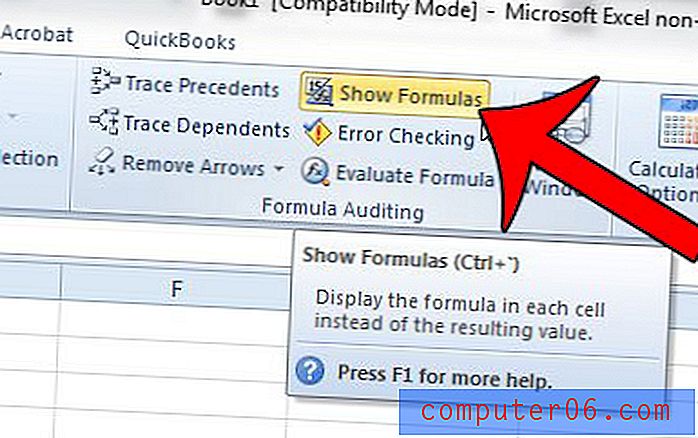
Sažetak - Kako spriječiti Excel da prikazuje formule umjesto rezultata
- Otvori Excel 2010.
- Kliknite karticu Formule na vrhu prozora.
- Kliknite gumb Prikaži formule u odjeljku Pregled formule na vrpci.
Rezultati vaših formula sada bi trebali biti prikazani u vašim ćelijama umjesto samih formula. Ako je ovo željeni prikaz za ovu proračunsku tablicu, obavezno spremite proračunsku tablicu nakon ove izmjene.
Imate li dva stupca podataka koje želite kombinirati u jedan stupac? Ovaj članak će vam pokazati kako koristiti spojnu formulu, što može biti ušteda u stvarnom vremenu kada trebate kombinirati podatke iz redaka ili stupaca.



